Ada kalanya Anda mendapatkan video berbintik karena beberapa faktor yang berpengaruh saat merekam. Beberapa faktor termasuk pengaturan pada ponsel atau perekam Anda, pencahayaan, terutama di malam hari, dan terkadang ISO tinggi dan aperture rendah yang Anda gunakan. Untuk itu perlu adanya pembelajaran cara menghapus biji-bijian dari video muncul. Ini karena tindakan semacam ini memainkan peran yang sangat penting meskipun halus untuk membuat video terlihat lebih otentik. Namun, tugas semacam ini cukup sensitif dan teknis, yang dapat ditolak oleh orang biasa yang tidak suka mengedit video.
Oleh karena itu, dalam posting hari ini, kami akan membahas dan mengajari Anda bagaimana Anda dapat berhasil dan efisien melakukan pekerjaan dengan mudah. Kami akan memberi Anda tiga metode yang pasti akan memberi Anda kepercayaan diri dalam pengoptimalan video. Jadi, tanpa kata perpisahan lebih lanjut, mari kita mulai.
Bagian 1. Cara Menghapus Grain dari Video di PC dengan Mudah
Tentu saja, kami ingin Anda melihat perangkat lunak teratas yang berkinerja luar biasa dan mudah. Pengonversi Video AVAide memberi Anda tujuan terbaiknya dalam mengonversi video dan menyempurnakannya, termasuk menghapus butirnya. Meskipun demikian, perangkat lunak ini memberi pengguna antarmuka paling intuitif yang bahkan dapat ditangani oleh anak sekolah dasar tanpa bantuan. Sebagai bagian dari pembuat peningkatannya, AVAide Video Converter menawarkan penambah resolusi, di mana pengguna dapat dengan bebas meningkatkan atau menurunkan video mereka kapan saja. Selain itu, ini memungkinkan pengguna memiliki rona tampilan yang sangat baik dengan memungkinkan mereka mengoptimalkan kecerahan dan kontras video mereka. Selain itu, ia membersihkan video dengan menghilangkan noise dan menstabilkannya dengan mengurangi goyangan.
- Sesuaikan bahkan resolusi Anda saat menghapus gandum.
- Memungkinkan Anda memotong, mengonversi, dan menghapus butir video secara bersamaan.
- Memiliki fitur pratinjau yang akan menunjukkan perubahan Anda pada video.
- Satu klik untuk buat video lebih jelas.
Cara Menghapus Butir Film dari Video Dengan AVAide Video Converter
Langkah 1Luncurkan perangkat lunak luar biasa tepat setelah penginstalan. Kemudian, setelah mencapai antarmuka utama, buka Toolbox, yang terletak di bagian atas bersama dengan fitur lainnya.
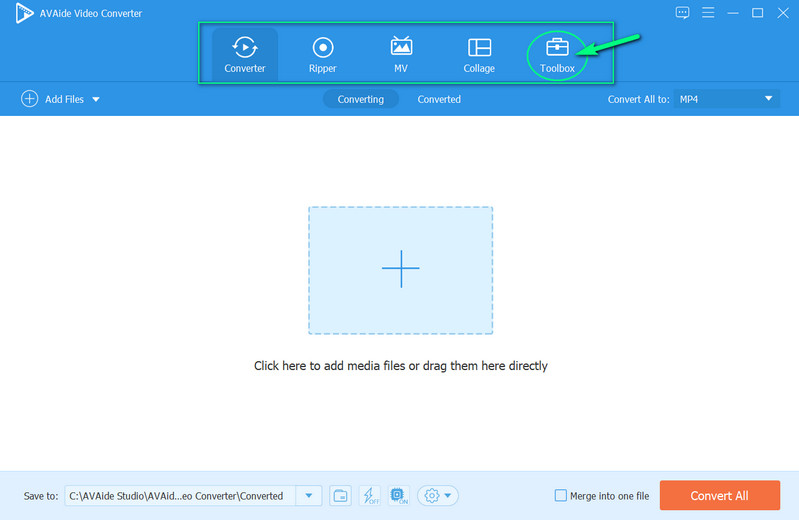
Langkah 2Selanjutnya, Anda harus memilih Penambah Video fitur di antara beberapa fitur pengeditan yang Anda lihat di jendela. tekan Plus tanda untuk mengunggah video dengan biji-bijian setelah mengklik opsi penambah video.
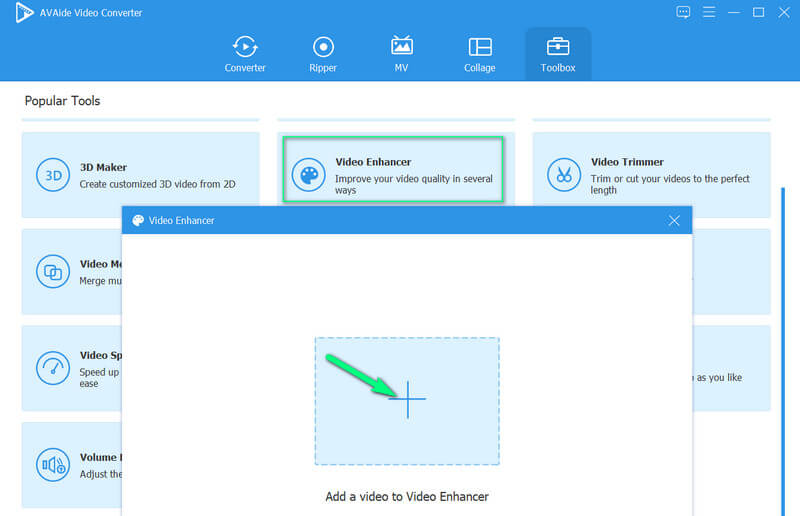
Langkah 3Setelah itu, Anda akan melihat opsi dari fitur penambah video di mana Anda perlu mengklik Hapus Kebisingan Video pilihan. Namun, Anda juga dapat mencentang opsi lain untuk membuat video Anda sangat bagus.
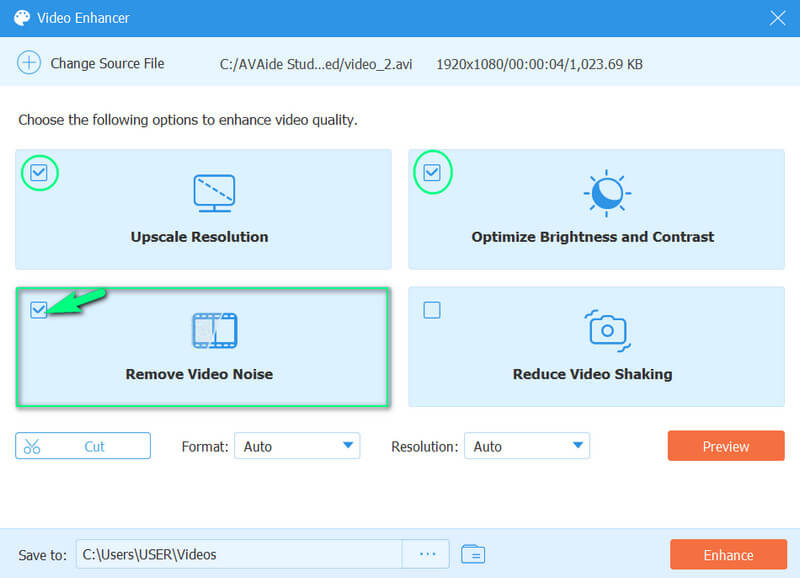
Langkah 4Ini hanyalah langkah tambahan jika Anda ingin menghasilkan format dan kualitas yang berbeda untuk video Anda. Untuk melakukannya, navigasikan di Resolusi dan Format pilihan. Juga, jangan ragu untuk menyesuaikan tujuan file di Menyimpan ke bagian.
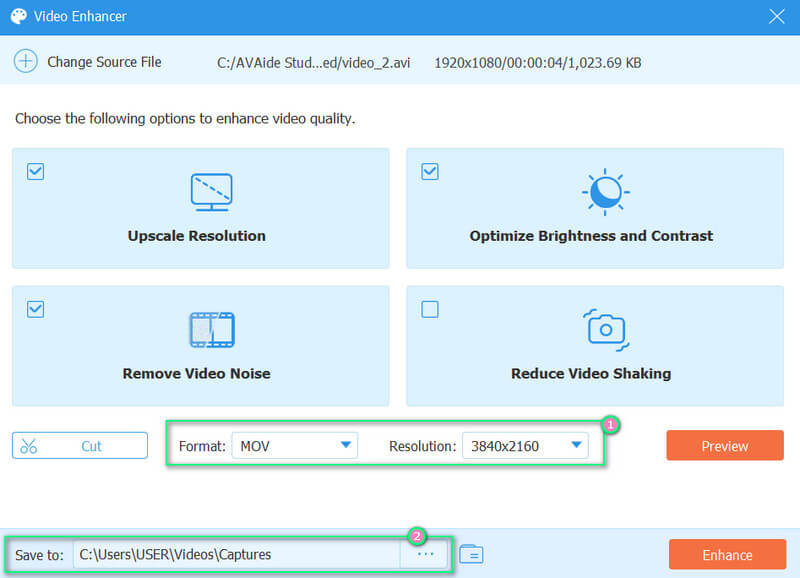
Langkah 5Akhirnya, tekan Meningkatkan tombol untuk mengimplementasikan perubahan.
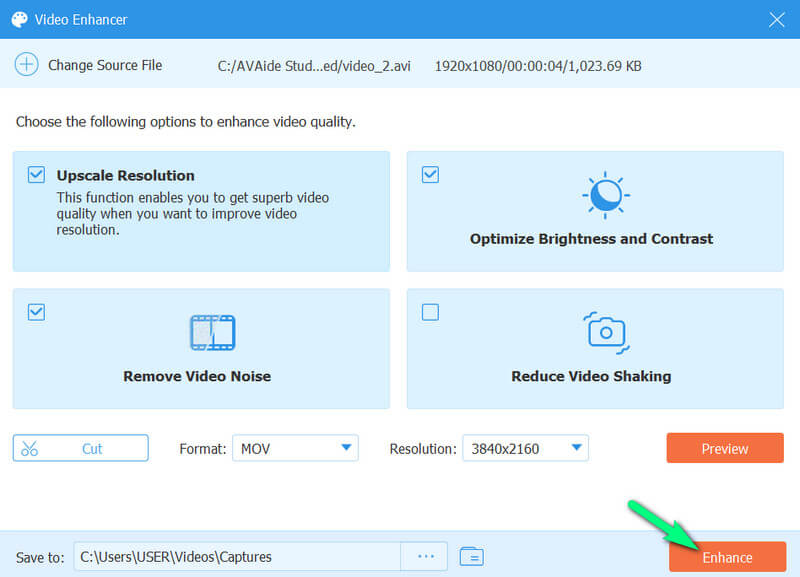
Omong-omong, Anda juga dapat menggunakan alat ini untuk tingkatkan kualitas video Facebook, tingkatkan resolusi video, dan perbaiki video buram.
Bagian 2. Cara Menghapus Grain dari Video di Adobe Premiere
Adobe Premiere Pro adalah perangkat lunak lain yang harus Anda miliki jika Anda ingin mendapatkan alat pengeditan video yang ramah dan kuat. Perangkat lunak ini berisi banyak opsi seperti efek, transisi, pustaka, pembuat judul, dan banyak lagi yang memungkinkan Anda memiliki video yang diedit luar biasa. Selain itu, ia memiliki filter median yang akan berfungsi untuk mengurangi noise dan grain dari video. Oleh karena itu, silakan lihat langkah-langkah di bawah ini untuk melihat bagaimana Adobe Premiere ini membantu Anda melakukan tugas tersebut.
Langkah 1Buka perangkat lunaknya, dan langsung buka Efek pilihan. Kemudian, klik Efek Video untuk melihat Median Kebisingan & Butir pilihan.
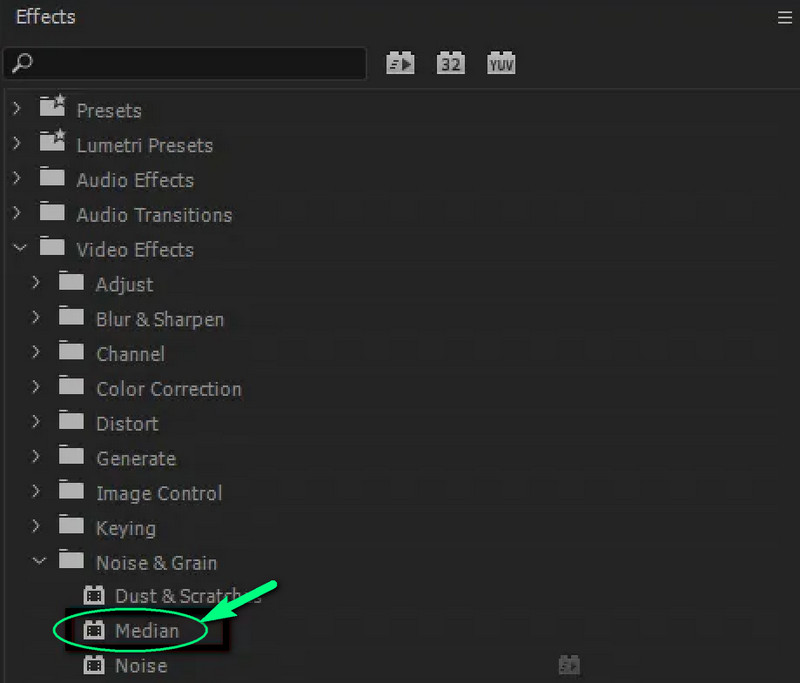
Langkah 2pada median pilihan, silakan navigasikan ke Radius tab dan sesuaikan parameternya.
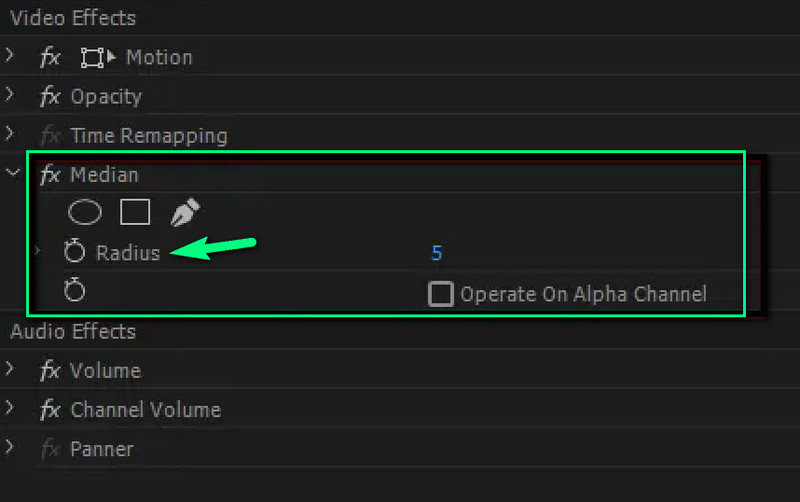
Bagian 3. Cara Menghapus Gandum dari Video Online
Jika Anda ingin melakukan pekerjaan secara online, Anda dapat menggunakan Clideo. Editor video online ini akan memungkinkan Anda mencerahkan videonya dan sesuaikan kontras, saturasi, rona, dan sketsanya. Meskipun ini bukan solusi ajaib, itu masih dapat menghapus video buram Anda secara gratis. Selain itu, ini akan membuat Anda mengekspor video Anda ke berbagai format seperti M4V, FLV, MKV, MP4, dll. Sekarang untuk melihat bagaimana Anda dapat menggunakan Clideo pada tugas, ikuti panduan di bawah ini.
Langkah 1Silakan pergi dan kunjungi halaman resmi Clideo dan cari Video Lebih Jelas alat. Kemudian, klik Pilih File dan jelajahi folder Anda untuk mengunggah video Anda.
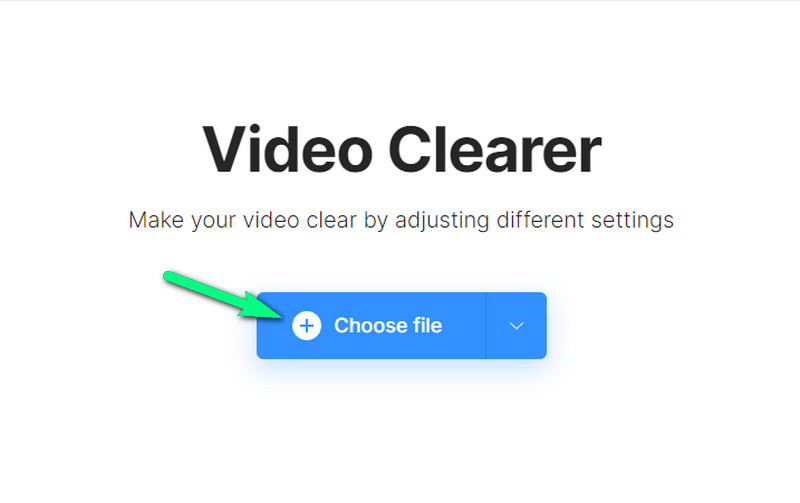
Langkah 2Setelah Anda mengunggah video, itu akan membawa Anda ke antarmuka prasetelnya. Dari sana, sesuaikan panel untuk pengaturan yang dapat Anda lakukan. Setelah mendapatkan video jernih yang diinginkan, tekan tombol Ekspor untuk mengunduh dan menyimpan file video ke komputer Anda.
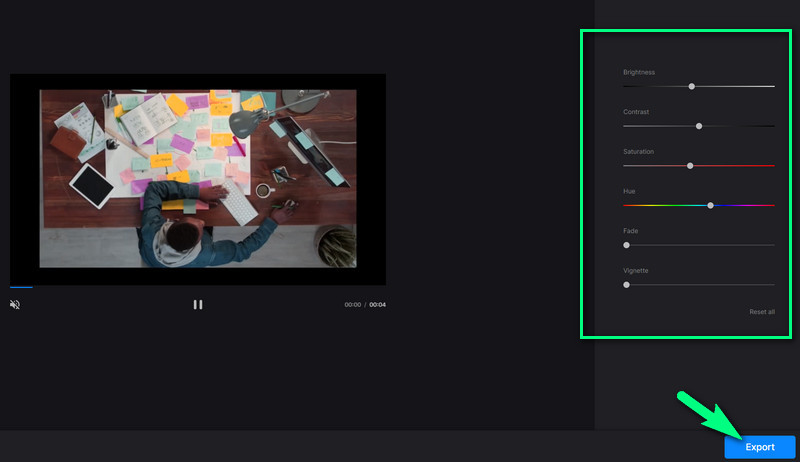
Harap dicatat bahwa Clideo hanya dapat memberikan Anda sejumlah keluaran terbatas untuk uji coba gratisnya.


![]() Pengonversi Video AVAide
Pengonversi Video AVAide
Konverter media terlengkap untuk mengonversi video & audio & DVD tanpa kehilangan kualitas.
Bagian 4. FAQ tentang Menghapus Gandum dari Video
1. Dapatkah saya menghapus butiran dari sebuah gambar?
Ya. Anda dapat menghapus butiran dari foto dengan menggunakan penambah foto yang sangat baik untuk tugas tersebut. Untuk menyelesaikan tugas dengan benar, Anda dapat menggunakan Penambah Gambar AVAide gratis.
2. Bagaimana cara menghapus grain dari video secara gratis?
Untuk mendapatkan solusi gratis untuk menghapus butiran dari video, gunakan AVAide Video Converter. Meskipun merupakan perangkat lunak berbayar, Pengonversi Video AVAide memberi pengguna kesempatan untuk merasakan keunggulannya dengan versi uji coba gratisnya.
3. Apakah saya masih dapat meningkatkan kualitas video lama saya?
Ya! Pengonversi Video AVAide dapat dengan cepat dan efisien bekerja untuk menyempurnakan video lama Anda!
Artikel ini ditulis terutama untuk membantu Anda menghilangkan butiran untuk video Anda. Kami sangat menyarankan Anda menggunakan alat yang disajikan, karena mereka akan sangat membantu Anda dalam tugas Anda. Terutama, gunakan Pengonversi Video AVAide, dan Anda dapat menetapkan ekspektasi untuk memiliki video yang disempurnakan secara ajaib yang tidak dapat dilakukan orang lain. Jadi, apa yang Anda tunggu? Unduh perangkat lunak yang fantastis sekarang!
Konverter media terlengkap untuk mengonversi video & audio & DVD tanpa kehilangan kualitas.
Peningkatan Video
- 1080p kelas atas hingga 4K
- Kelas atas 480p hingga 1080p
- Turunkan 4K ke 1080p/720p
- Turunkan skala 1080p ke 480p
- DVD kelas atas hingga 1080p/720p
- Perbaiki Video Kualitas Buruk
- Video AI Kelas Atas
- Tingkatkan Kualitas Video
- Tingkatkan Kualitas Video TikTok
- Penambah Video Terbaik
- Aplikasi Penambah Video untuk iPhone & Android
- Penambah Video 4K Terbaik
- Video Kelas Atas AI
- Bersihkan Kualitas Video
- Jadikan Video Lebih Berkualitas
- Jadikan Video Lebih Cerah
- Aplikasi Video Buram Terbaik
- Perbaiki Video Buram
- Tingkatkan Kualitas Video Zoom
- Tingkatkan Kualitas Video GoPro
- Tingkatkan Kualitas Video Instagram
- Tingkatkan Kualitas Video Facebook
- Tingkatkan Kualitas Video di Android & iPhone
- Tingkatkan Kualitas Video di Windows Movie Maker
- Tingkatkan Kualitas Video di Premiere
- Kembalikan Kualitas Video Lama
- Pertajam Kualitas Video
- Jadikan Video Lebih Jelas
- Apa itu Resolusi 8K?
- Resolusi 4K: Semua yang Perlu Anda Ketahui [Dijelaskan]
- 2 Cara Menakjubkan untuk Meningkatkan Resolusi Video Tanpa Rugi
- Konverter Resolusi Video: Hal-hal yang Perlu Direnungkan dalam Mendapatkannya
- Konverter 5K ke 8K Luar Biasa yang Tidak Boleh Anda Lewatkan!
- Hapus Kebisingan Latar Belakang Dari Video: Dengan Tiga Cara Efisien
- Cara Menghapus Grain dari Video Menggunakan 3 Cara Luar Biasa






 Unduh Aman
Unduh Aman



